Este artículo explica los pasos para ver y cancelar la suscripción a las suscripciones de correo electrónico en la nueva aplicación Outlook en Windows 11.
El nuevo Outlook para Windows ofrece las funciones más recientes y un diseño moderno y simplificado con soporte para Exchange. Cuentas profesionales o educativas de Microsoft 365, Outlook.com, Hotmail y Gmail respaldadas.
La aplicación tiene muchas funciones, incluida la compatibilidad con firmas de correo electrónico, cuentas de correo electrónico externas y configuración de respuestas automáticas fuera de la oficina. y clasificación de correo electrónico.
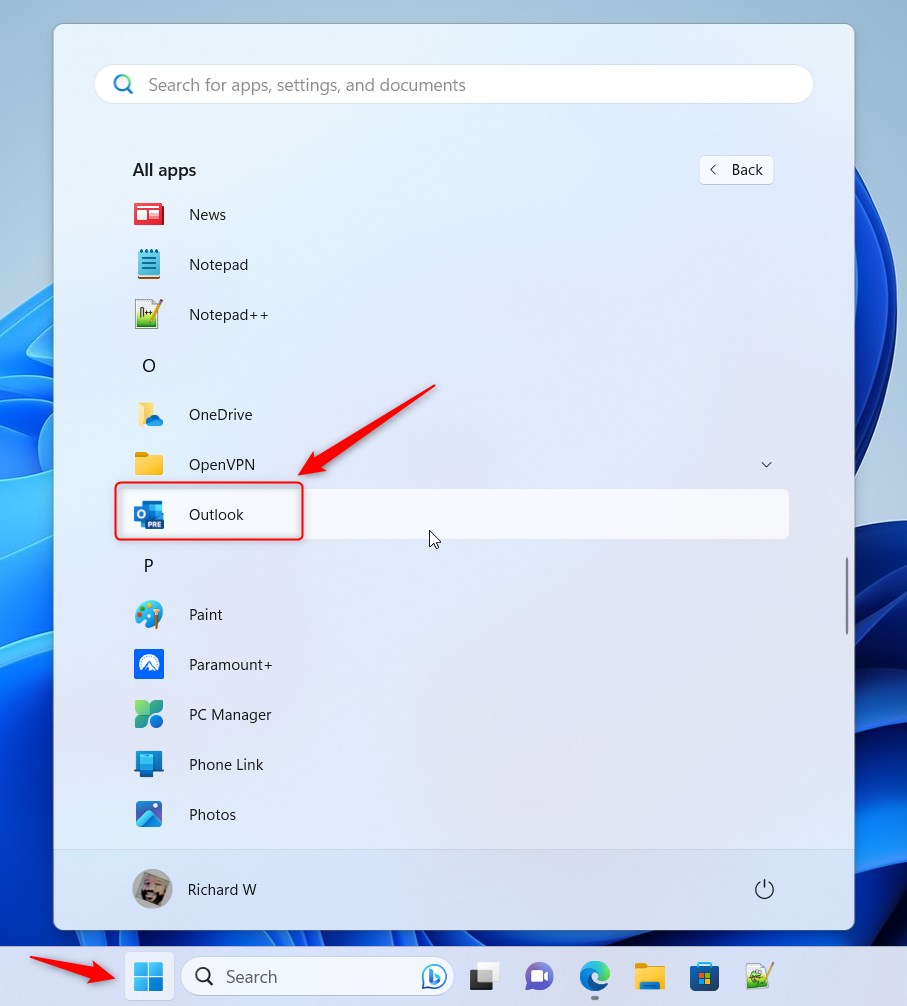
Su aplicación Outlook también incluye una página de suscripciones de correo electrónico que enumera sus correos electrónicos suscritos.
Las suscripciones por correo electrónico son una forma de recibir actualizaciones periódicas o boletines informativos de un sitio web o empresa en particular por correo electrónico. Al suscribirse, puede mantenerse informado sobre las últimas noticias, promociones o eventos relacionados con el sitio web o la empresa.
Puede cancelar su suscripción desde la página de suscripciones de correo electrónico o bloquear correos electrónicos que sospeche que son spam o basura.
Cancelar la suscripción al correo electrónico en Outlook
Como se mencionó anteriormente, la nueva aplicación Outlook tiene una página de suscripciones de correo electrónico que permite a los usuarios cancelar la suscripción o bloquear correos electrónicos que sospechan que son spam o basura.
A continuación te explicamos cómo hacerlo.
Primero, abre la nueva aplicación Outlook en Windows 11.
Puedes hacerlo haciendo clic en Inicio-> Todas las aplicaciones-> Outlook aplicación. O utilice el cuadro de búsqueda del menú Inicio para buscar Outlook y ábralo.
Cuando se abra la aplicación, haga clic en Configuración botón (engranaje en la parte superior derecha) para continuar.
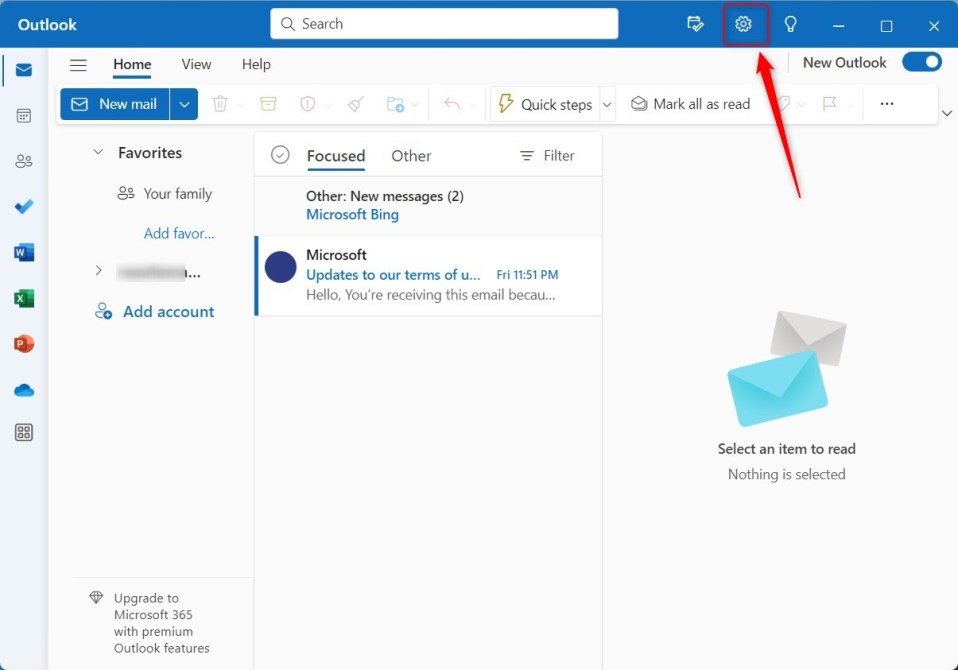
En la página Configuración , haz clic en la pestaña Correo en la barra lateral izquierda y seleccione Suscripciones a la derecha.
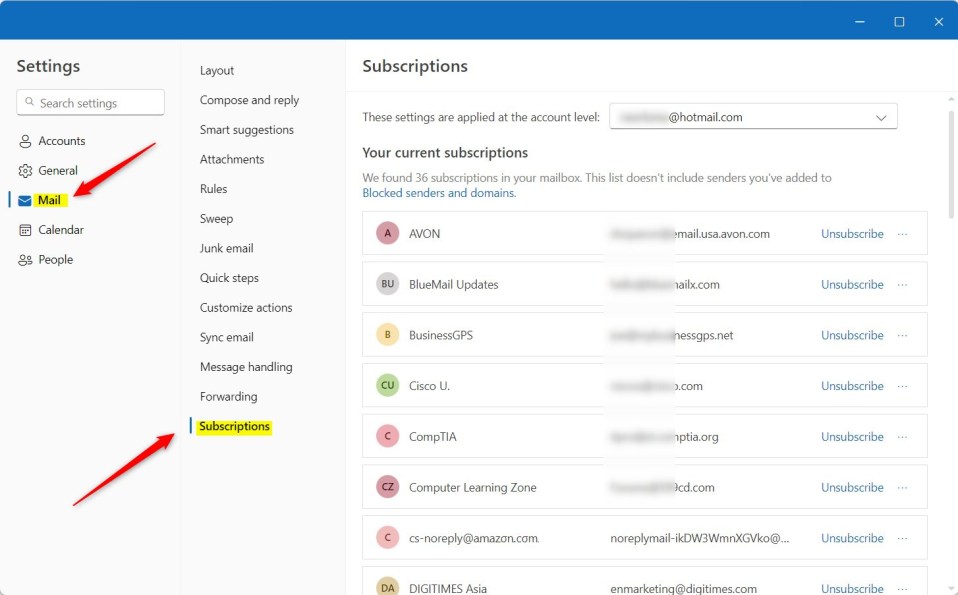
A continuación, seleccione la cuenta de correo electrónico a la que desea aplicar la configuración de suscripción si tiene varias cuentas en Outlook.
Esta es una configuración a nivel de cuenta que se aplicará solo a la cuenta seleccionada. Haga esto para cada cuenta a la que desee que se aplique.
En la página Suscripciones, busque el correo electrónico del remitente cuya suscripción desea cancelar. Seleccione el enlace “Cancelar suscripción“.
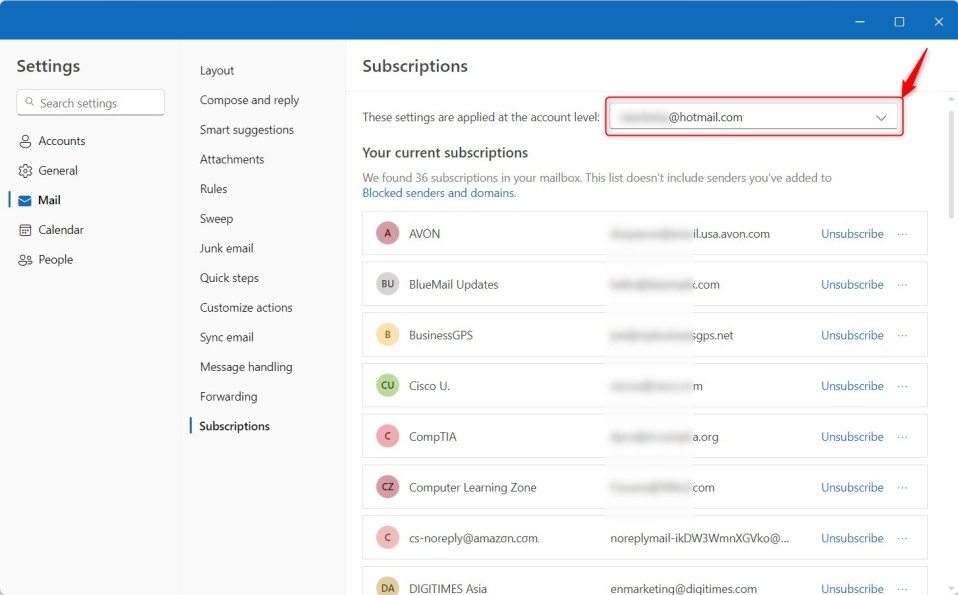
Siga las indicaciones adicionales para confirmar su solicitud de cancelación de suscripción.
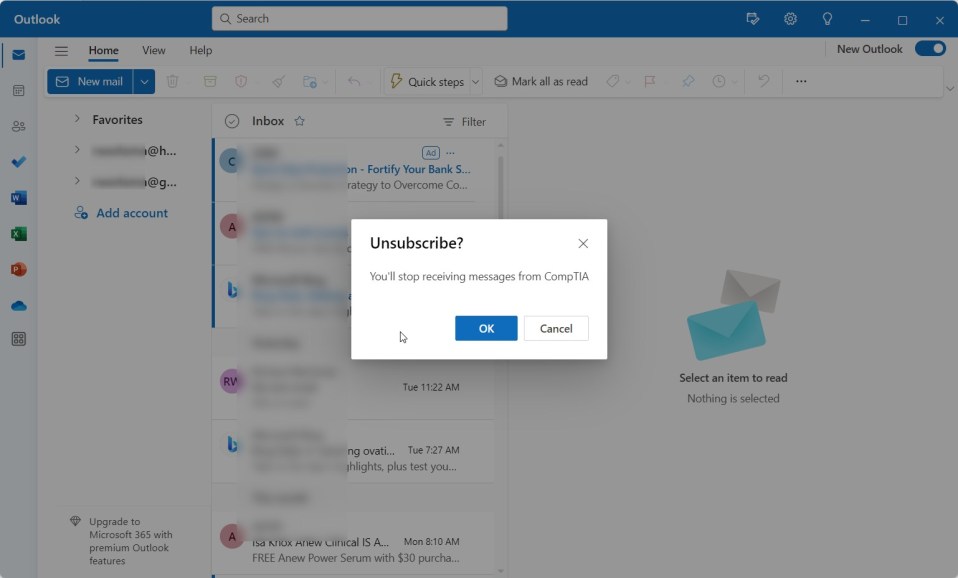
Es importante tener en cuenta que algunos remitentes pueden tardar hasta 10 días hábiles en procesar su solicitud de cancelación de suscripción. Si continúa recibiendo correos electrónicos después de este tiempo, es posible que deba repetir el proceso. pasos o comuníquese con el remitente directamente.
Para bloquear el correo electrónico de una dirección en particular, haga clic en los tres puntos (opciones) y seleccione Bloquear.
Guarde su configuración y vuelva a abrir Outlook.
Conclusión:
Esta publicación le mostró cómo darse de baja de las suscripciones de correo electrónico en la nueva aplicación Outlook. Si encuentra algún error arriba o tiene algo que agregar, utilice el formulario de comentarios a continuación.